Bạn đang xem bài viết Hướng dẫn cách cài nhạc chuông cho iPhone tại Thcslytutrongst.edu.vn bạn có thể truy cập nhanh thông tin cần thiết tại phần mục lục bài viết phía dưới.
Nếu bạn là một tín đồ của iPhone vậy bạn đã biết cách cài nhạc chuông cho Iphone chưa? Có một số công cụ để thiết lập nhạc chuông cho iPhone như Itools, Cydia hoặc iFunBox, … nhưng iTunes là công cụ thuận tiện nhất cho người dùng iPhone cần cài nhạc chuông. iTunes đã được phát hành bởi Apple để bảo đảm an ninh gần như là tuyệt đối.


Cách cài nhạc chuông Iphone
Tất nhiên iPhone là điện thoại đẳng cấp không thể thiếu trong từng chi tiết, bao gồm nhạc chờ. Tạo nhạc chuông cho iPhone và được cài đặt bằng cách sử dụng iTunes là vẫn có thể áp dụng cho iPhone mới nhất là iPhone 6 và iPhone 6 Plus và các phiên bản Iphone mới.
Cài nhạc chuông cho iPhone dùng iTunes
Bước 1: Đầu tiên, bạn phải mở các tập tin nhạc mà bạn muốn thiết lập trong iTunes hoặc chọn trong thư viện nhạc, nhấn chuột phải vào tập tin bạn muốn tạo nhạc chuông và chọn Get Info.

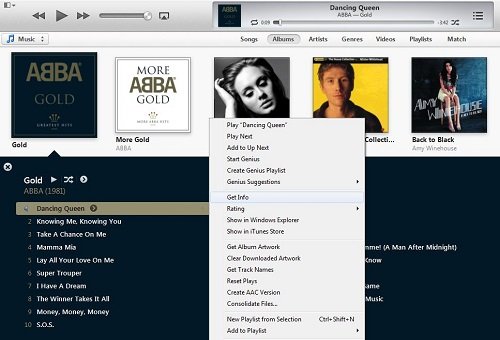
Bước 2: Bạn nên nghe thử bài hát trước đó để biết sẽ sử dụng các bài hát bắt đầu từ giây bao nhiêu tuỳ thuộc vào bài hát và như thế nào, nhưng tổng thời gian không quá 40 giây. Trong tab Options của hộp thoại mới mở ra, chọn thời gian của việc cắt đầu và cắt đuôi bài hát, sau đó bấm nút OK.

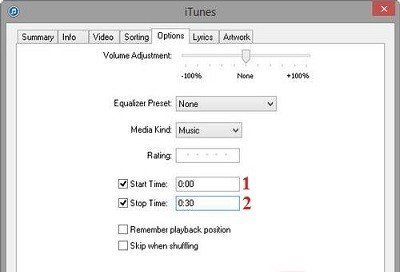
Bước 3: Sau khi bạn nhấn OK để hoàn tất việc chuyển giao thì iTunes sẽ hiển thị danh sách bài hát, click chuột phải vào file đó và chọn Create AAC Version.

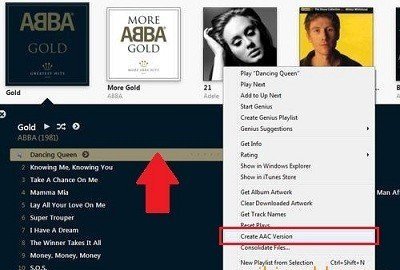
Bước 4: Bây giờ ca khúc mà bạn đã chọn sẽ được tạo ra với tên giống như bài hát gốc, tiếp tục click chuột phải và chọn Show in Windows Explorer.

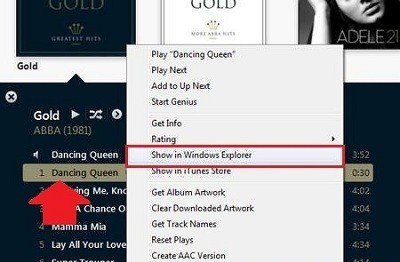
Bước 5: File vừa tạo sẽ được hiển thị trong Windows Explorer của Windows. Tuy nhiên, tập tin này sẽ có định dạng MP3, trong khi để làm nhạc chuông cho iPhone, bạn cần phải định dạng M4R. Vì vậy, hãy đổi tên file .mp3 và chuyển đổi sang m4r. Nếu thông báo xuất hiện, chọn Yes.

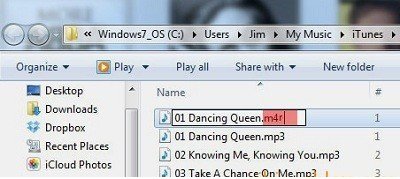
Bước 6: Sau đó, bạn đã có file nhạc chuông, bây giờ chỉ cần kéo tập tin vào thư viện iTunes để thêm vào Tones.

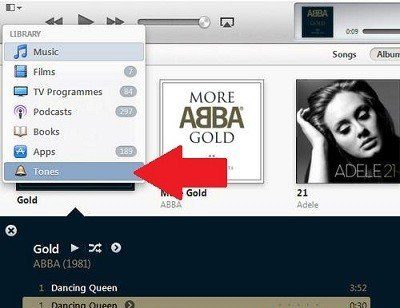
Bước 7: Đến đây bạn phải làm các việc như đồng bộ tập tin theo các thiết bị của bạn và chọn nhạc chuông mới được tạo ra trong iPhone.

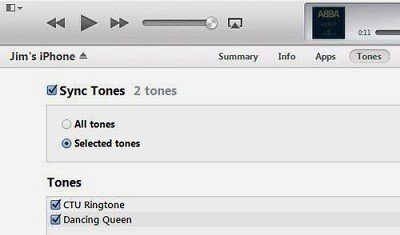
Bước 8: Và cuối cùng mở iPhone, vào Cài đặt => Âm thanh => Nhạc chuông, sau đó chọn bài hát làm nhạc chuông cho iPhone của bạn.

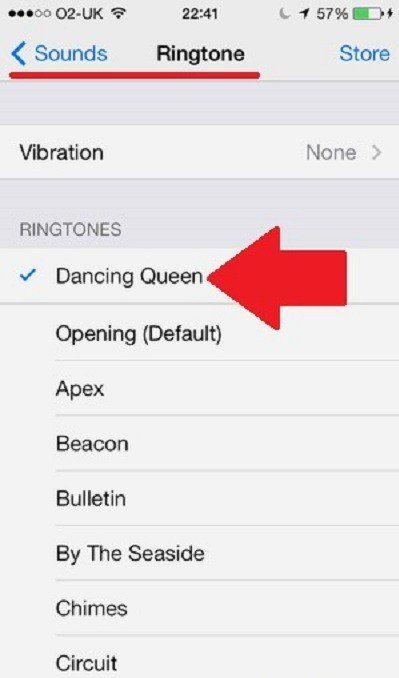
Cài nhạc chuông không cần Itunes
Cài nhạc chuông trên iPhone, thay đi bản nhạc chuông nhàm chán bằng những bài hát yêu thích. Nhiều người hay sử dụng iTunes nhưng cách này hơi rắc rối bạn có thể cài nhạc chuông iPhone bằng ToneEnabler một cách đơn giản, nhanh chóng hơn rất nhiều.
1. Tải, cài đặt ToneEnabler trên Cydia
Chú ý là cách này dùng cho ai đã jailbreak iPhone, truy cập vào Cydia và tải ToneEnabler về iPhone, cài đặt ứng dụng.
– Chọn Cài đặt – Setting

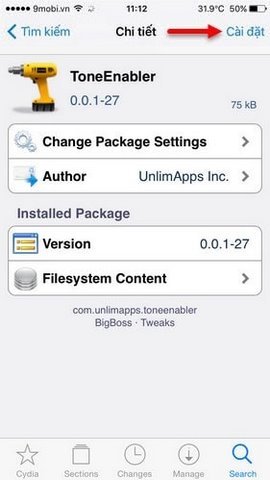
Chọn Xác nhận (Confirm) giúp bạn tiến hành cài đặt ToneEnabler. Khi cài đặt xong ToneEnabler, nhớ restart lại Iphone của mình.
2. Kích hoạt ToneEnabler
Cài đặt – Setting iPhone sau đó tìm đến ToneEnabler. Trong phần Enabled gạt icon màu xanh sang bên phải để kích hoạt ToneEnabler trong iphone của bạn.

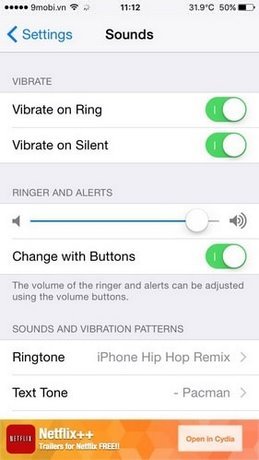
3. Sử dụng ToneEnabler
Tiếp theo bạn vào Cài đặt – Settings => Âm thanh – Sounds => Nhạc chuông – Ringtones . Trong này bạn sẽ chọn những bản nhạc yêu thích của mình sử dụng làm nhạc chuông cho điện thoại.

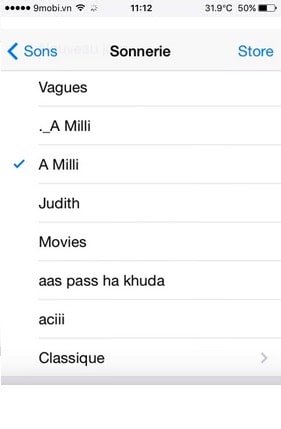
Rất đơn giản bạn đã cài xong nhạc chuông Iphone mà chẳng cần Itunes rồi đó. Nhạc chuông Iphone sẽ giúp thay đổi bản nhạc mặc định bằng một giai điệu vui tươi mà bạn yêu thích, chắc chắn sẽ tạo nhiều điều mới mẻ dành cho bạn nữa đó.
Cài nhạc chuông Iphone bằng iTunes 12.5
Cài nhạc chuông cho iPhone thông dụng nhất vẫn là dùng iTunes. Trước đây iTunes còn có chức năng Create AAC Version giúp cắt và tạo file nhạc chuông nhưng trong phiên bản iTunes mới không còn thấy chức năng này.
Làm thế nào để chúng ta vẫn có thể cài nhạc chuông cho iPhone với những bản iTunes mới nhất khi không có công cụ cắt ghép nữa ?
Phương pháp chúng tôi giới thiệu dưới đây sẽ giúp bạn cài nhạc chuông Iphone bằng iTunes 12.5 nhanh nhất, mời các bạn cùng theo dõi.
Bước 1: Trước khi thực hiện bạn chuẩn bị file bài hát làm nhạc chuông và sử dụng Format Factory đổi sang định dạng file .m4r, lưu ý thêm hãy cắt đúng đoạn trong giới hạn thời gian 40 giây. Format Factory sẽ làm thay iTunes từ bước 1 đến bước 5 trong bài hướng dẫn này.

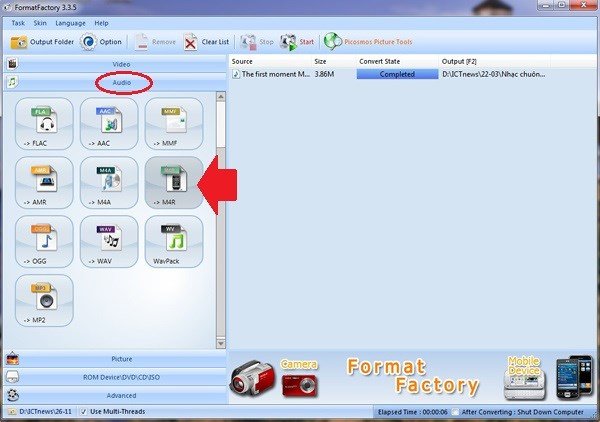

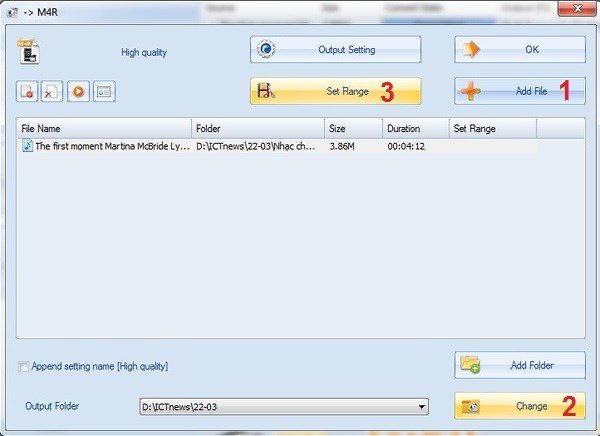
Sau đó hãy bấm Add File (1) để bạn mở file bài hát gốc, bấm vào Change (2) nếu muốn đổi thư mục chứa file nhạc khác nhé, sau đó bấm vào Set Range (3) để cắt ra một đoạn nhạc chuông mà bạn yêu thích nhất sử dụng làm nhạc Iphone.

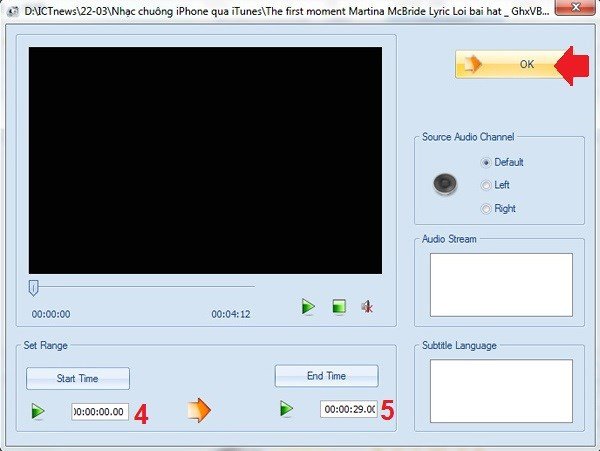
Sau đó đặt điểm đầu và điểm cuối cho đoạn nhạc chuông sao cho thời gian quy định của bản nhạc không quá 40 giây, sau đó bấm vào OK. Như hình trên ta cắt ra một đoạn nhạc chuông có thời gian đó là 29 giây.

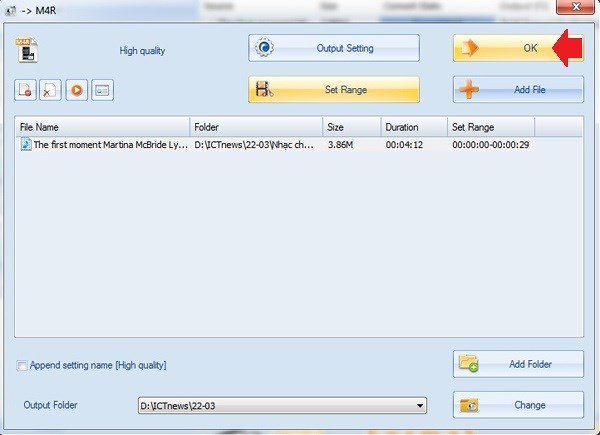
Sau khi đã thiết lập xong mọi bước cho việc chuyển đổi bạn hãy bấm chọn OK.

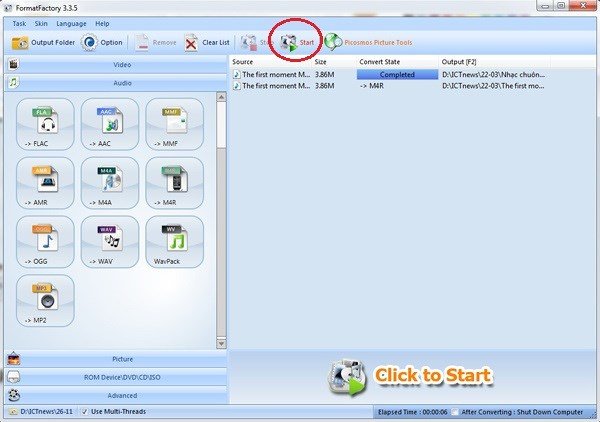
Bấm vào nút Start để thực hiện chuyển đổi thành file nhạc chuông. Sau quá trình này bản mới có bản nhạc như ý muốn của mình.
Bước 2: Sau qua trình tạo ra file nhạc chuông chuẩn, lúc này bạn mở iTunes lên và cắm cáp iPhone vào máy tính. Trên iTunes vào Tones.

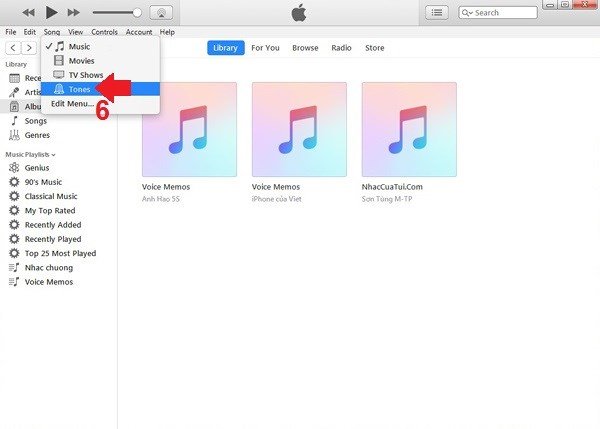
Bước 3: Kéo vào file nhạc rồi thả file nhạc chuông vào Tones. Bấm biểu tượng thiết bị để thực hiện đồng bộ.

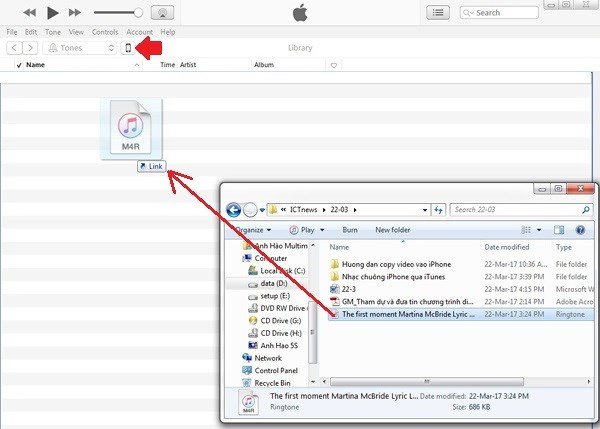
Bước 4: Vào Tones trong phần Settings, đánh dấu Sync Tones, đánh dấu Selected tones, đánh dấu file nhạc chuông vừa kéo thả vào, sau đó chọn Apply.

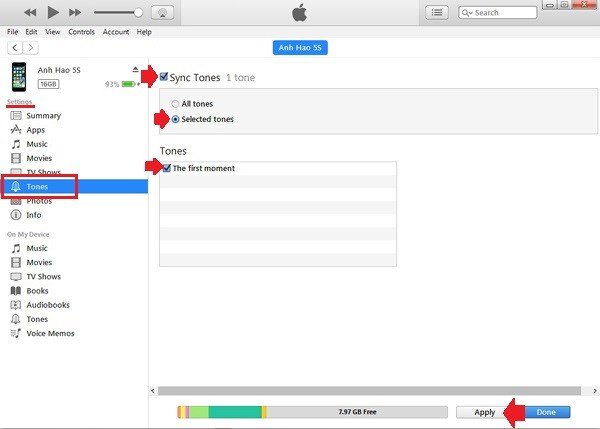
Bước 5: Ngay trên iPhone, bạn hãy vào Cài đặt => Âm thanh => Nhạc chuông để chọn file nhạc chuông cá nhân.

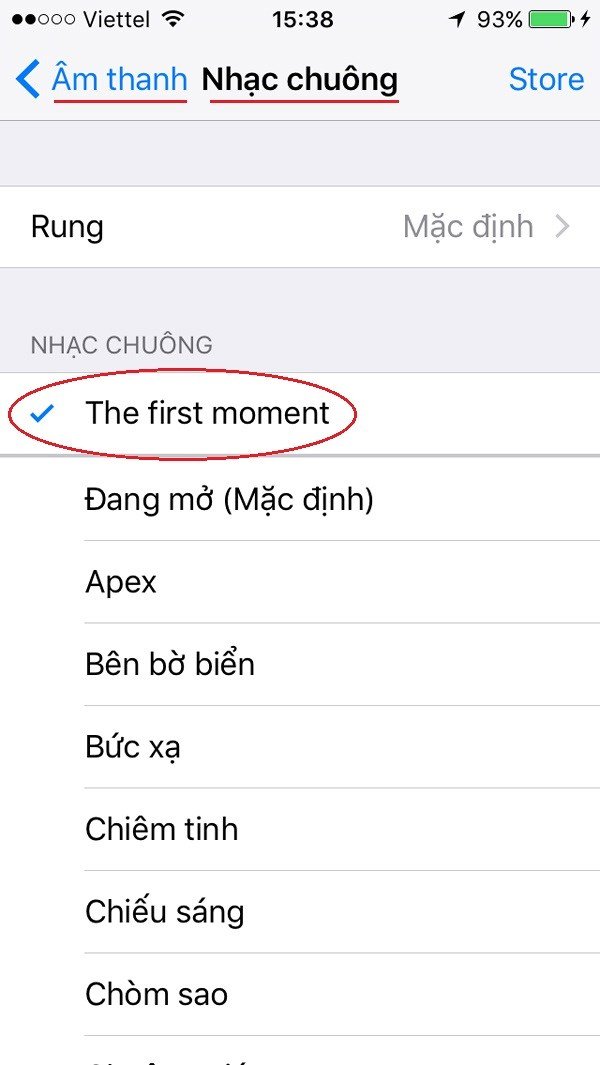
Chúng tôi vừa hướng dẫn các bạn về cách cài nhạc chuông cho iPhone đơn giản và chính xác. Thay đổi những bản nhạc mặc định của Iphone bằng các âm thanh sôi động và vui vẻ từ các bài hát hoặc giai điệu bạn tự sáng tạo trên Iphone.
Chúc các bạn thành công!
Cảm ơn bạn đã xem bài viết Hướng dẫn cách cài nhạc chuông cho iPhone tại Thcslytutrongst.edu.vn bạn có thể bình luận, xem thêm các bài viết liên quan ở phía dưới và mong rằng sẽ giúp ích cho bạn những thông tin thú vị.